Ogólna konfiguracja
Przed rozpoczęciem pracy ze skryptami musimy je odpowiednio skonfigurować. Wspólne parametry dla wszystkich skryptów znajdują się w ustawieniach terminala. Okno może być otwarte wybierając z menu [Narzędzia > Opcje] lub używając skrót klawiszowy Ctrl+ O.
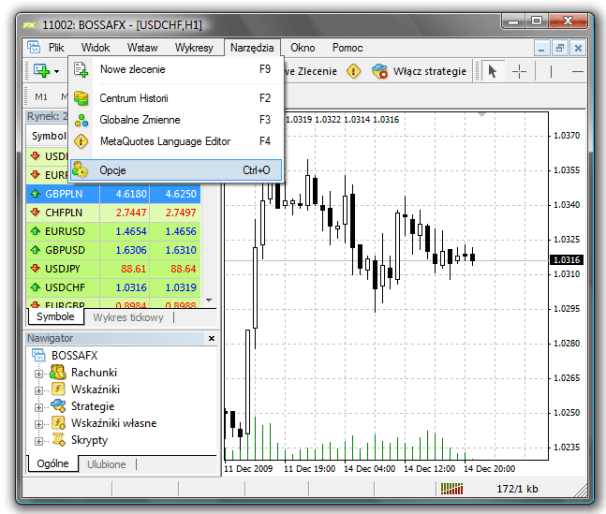
Ustawienia parametrów skryptu znajdziemy z zakładce [Strategie].
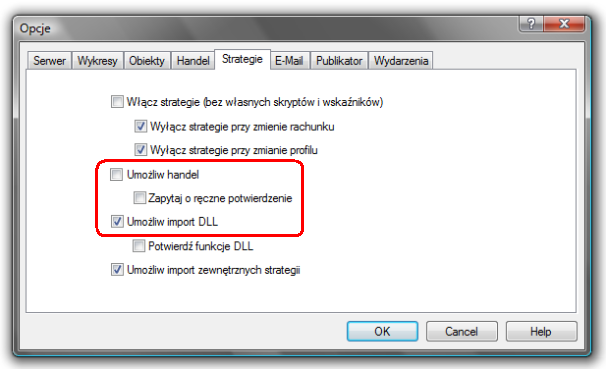
Tylko pięć opcji wpływa na działanie skryptu:
Umożliw handel
Tak jak strategie, skrypty mogą pracować w trybie automatycznym. Programy te mogą analizować zmiany cen jak również zarządzać transakcjami. Opcja ta jest przeznaczona do ograniczania funkcji zawierania transakcji zarówno przez skrypty jak i przez strategie.
Zapytaj o ręczne potwierdzenie
Opcja ta jest aktywna tylko jeśli opcja „Umożliw handel” jest zaznaczona. W przypadku włączenia tej opcji skrypt podczas zawierania transakcji wyśle zapytanie do użytkownika w celu potwierdzenia lub odrzucenia danej transakcji. Jest to więc manualne potwierdzenie pozwalające kontrolować aktywność inwestycyjną strategii i skryptów.
Umożliw import DLL
Korzystanie z DLL zwiększa funkcjonalność skryptów. Jeśli opcja jest włączona biblioteki mogą być używane bez żadnych granic. Jeśli opcja jest wyłączona to żaden skrypt nie może używać zewnętrznych DLL.
Potwierdź funkcję DLL
Opcja może być włączona tylko jeśli import DLL jest możliwy. Jest to manualna asysta przy wywoływaniu każdej wywołanej funkcji. Jeśli jest wyłączona, importowanie z zewnętrznych bibliotek nie będzie kontrolowane.
Umożliw import zewnętrznych strategii
Jeśli podczas pracy skryptu jest potrzeba importu funkcji z innych strategii lub bibliotek MQL 4 opcja ta musi być włączona. Jeśli jest wyłączona, żaden skrypt nie będzie w stanie korzystać z innych programów MQL 4.
Uwaga! W przypadku gdy skrypt wykonuje funkcje handlowe, a więc zawiera transakcje w trybie rzeczywistym należy zaznaczyć opcje „Umożliw handel” w przeciwnym wypadku użytkownik może pozostawić domyślne ustawienia bez zmian.
Uruchomienie
Aby zastosować wybrany skrypt na wykresie rozwijamy zakładkę [Skrypty] w oknie [Nawigator] następnie klikamy prawym klawiszem myszy na wybrany skrypt i wybieramy opcje [Zastosuj na wykresie]. Ważne jest aby pamiętać, że skrypt dodawany jest do aktywnego wykresu i że tylko jeden skrypt może być uruchomiony na danym wykresie w danej chwili.
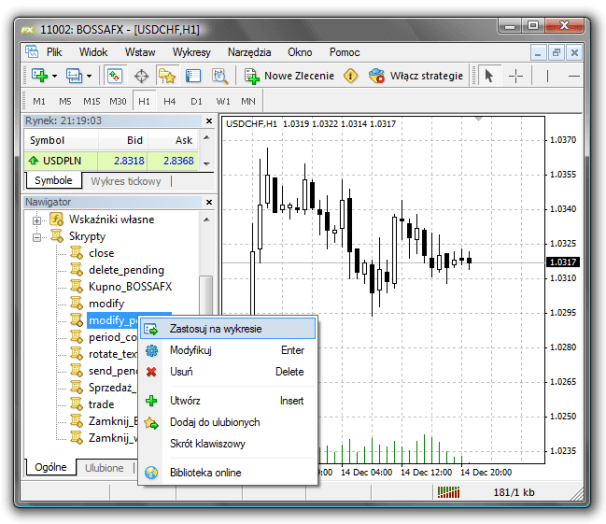
Po dodaniu skryptu do wykresu automatycznie pojawi się okno z ustawieniami. W zakładce [Wpisz parametry] mogą zostać zmienione zewnętrzne zmienne skryptu. Aby zmienić te parametry należy podwójnie kliknąć lewym przyciskiem myszy na daną wartość i wpisać nową. Możemy zmienić wartość każdej zmiennej lub ściągnąć wcześniej zapisane parametry. Istnieje również możliwość zapisania danych wartości parametrów.
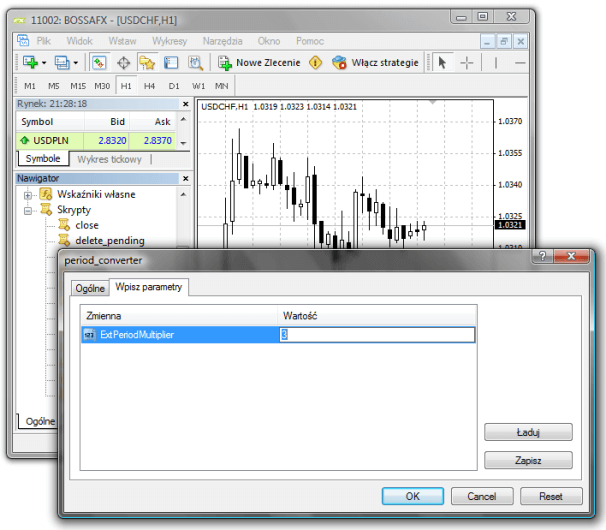
Przycisk „Reset” zwraca wszystkie domyślne wartości. Parametry zdefiniowane w ustawieniach terminala znajdują się w zakładce [Ogólne]. Domyślne wartości parametrów znajdują się kodzie źródłowym programu. Skrypt ze zdefiniowanymi parametrami może zostać potwierdzony przyciskiem „OK” i usunięty przyciskiem "Anuluj".
Uwaga! Inaczej niż w przypadku strategii i wskaźników własnych specjalne własności skryptów są ustawiane tylko podczas uruchamiania.
Pojawienie się polecenia „Usuń skrypt” w menu kontekstowym wykresu oznacza że skrypt został uruchomiony.
Zamykanie
W normalnej sytuacji skrypt zamyka się po zakończeniu określonego działania. Może również zostać usunięty manualnie. Aby usunąć skrypt z wykresu należy wybrać opcję „Usuń skrypt” z menu kontekstowego wykresów lub dołączyć inny skrypt do wykresu. Poza tym skrypt zostanie usunięty z wykresu po zmianie symbolu lub interwału czasowego.
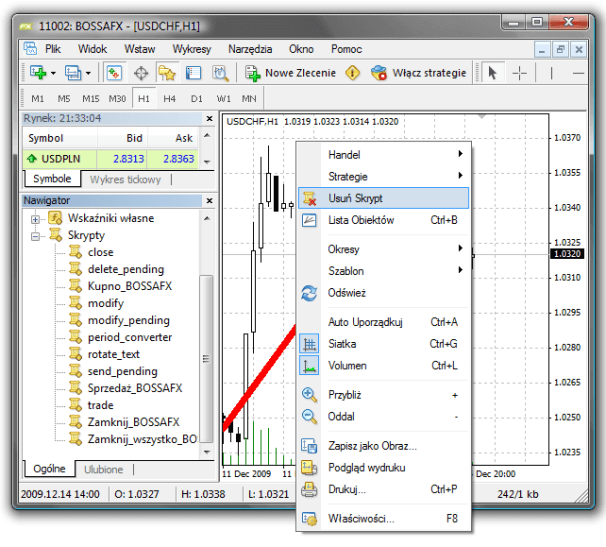
Uwaga!
Wszystkie skrypty zostaną usunięte z wykresu po wyłączeniu platformy;
Usuwając skrypt z okna [Nawigator] nie zamkniemy programu MQL 4 o tej samej nazwie działającego na wykresie.
Niniejszy materiał, przygotowany przez DM BOŚ S.A. ma charakter wyłącznie informacyjny, prezentowany jest w celach edukacyjnych i nie stanowi porady prawnej oraz nie jest rekomendacją osobistą w ramach świadczenia usługi doradztwa inwestycyjnego zgodnie z przepisami prawa. DM BOŚ S.A. nie udziela gwarancji dokładności, aktualności, oraz kompletności niniejszych informacji. Zaleca się przeprowadzenie we własnym zakresie niezależnego przeglądu informacji z niniejszego materiału.


